O projeto Mageia lançou a primeira prévia da próxima versão do seu sistema, o Mageia 7 Beta. Confira as novidades e descubra onde baixar a distro.
- Como instalar o editor de imagens RAW RawTherapee no Linux
- Como instalar o Letterpress no Linux via Flatpak
- Como instalar o editor de imagens LazPaint no Linux via Flatpak
Mageia é uma distribuição fundada por ex-desenvolvedores da Mandriva. Ela é um fork do Mandriva Linux formado em setembro de 2010 por ex-funcionários e colaboradores da popular distribuição francesa de Linux.
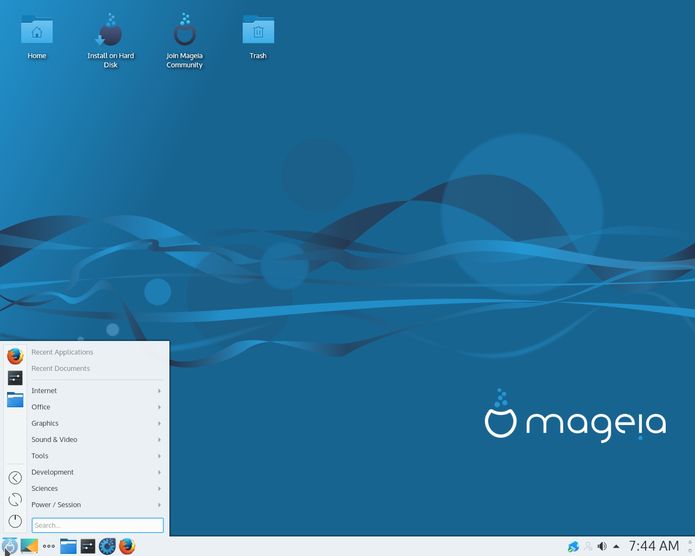
Mas ao contrário do Mandriva, que é uma entidade comercial, o projeto Mageia é um projeto comunitário e uma organização sem fins lucrativos cujo objetivo é desenvolver um sistema operacional gratuito baseado em Linux.
Novidades do Mageia 7 Beta
Faz um ano e meio desde o lançamento da Mageia 6, e agora, finalmente as imagens da Mageia 7 beta apareceram.
O Mageia 7 Beta é fornecido com o ambiente de desktop KDE Plasma 5.14, nele está sendo executado no novo kernel Linux 4.19, fornece os drivers 3D Mesa 18.3 e possui uma riqueza de atualizações de pacotes, se comparado ao estado enviado pelo Mageia 6.
O Mageia 7 também oferece suporte ao ARM retrabalhado (incluindo a ativação inicial do AArch64), o DNF como uma alternativa ao URPMI e uma variedade de outras atualizações.
Nenhum anúncio beta formal ainda está disponível, mas para aqueles interessados em dar uma testada no Mageia 7 Beta neste fim de semana pode encontrar as imagens para esta distribuição via seus espelhos FTP, através dos links mais abaixo.
Os lançamentos da Mageia geralmente estão atrasados nos últimos tempos, mas pelo menos parece que em 2019 nós iremos ver o Mageia 7.0 oficialmente lançada.
De fato, de acordo com seu Wiki, eles indicam que esperam lançar o Mageia 7 antes da conferência anual FOSDEM no início de fevereiro.
Para saber mais sobre essa versão da distribuição, acesse a nota de lançamento.
Baixe e experimente o Mageia 7 Beta
A imagem ISO do Mageia 7 Beta já pode ser baixada acessando a página de download da distribuição.
Verifique se a imagem ISO está corrompida
Antes de gravar a imagem ISO que você baixou, verifique se ela está corrompida usando o tutorial abaixo:
Como verificar se uma imagem ISO está corrompida
Como gravar uma imagem ISO no Linux
Quem precisar gravar a imagem ISO após o download, pode usar esse tutorial do blog:
Como gravar uma imagem ISO Usando o Nautilus
Como gravar uma imagem ISO usando o Terminal
Como criar um pendrive de instalação
Como criar um pendrive inicializável com GNOME Disks
Como criar um pendrive inicializável com o Etcher no Linux